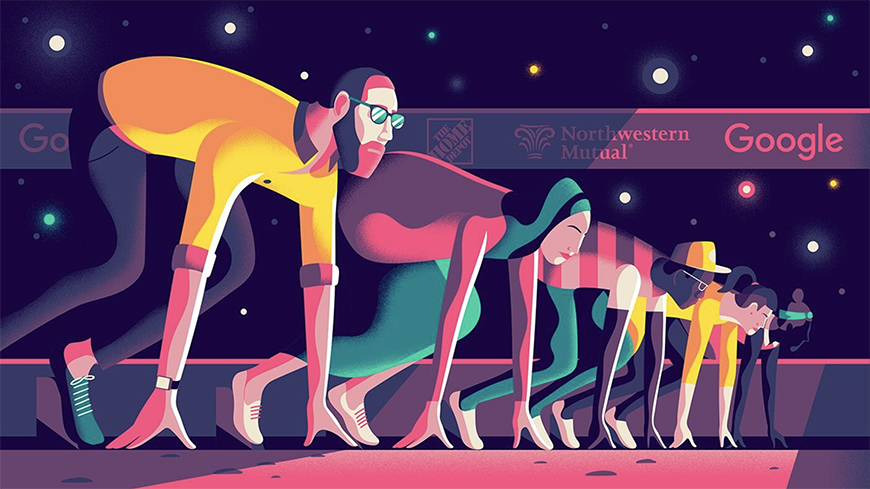
原图作者:Jack Daly
教程作者:Junboy-(软件营33期学员)
交作业:#优设每日作业#
关于教程
—
本次内容是绘制一张扁平风格的人物场景插画。作品的绘制过程涉及钢笔工具、画笔、混合模式以及Ps中的混合模式“正常”等工具的应用。所有图形结构都是使用钢笔工具绘制的,难点在于大量曲线图形的绘制、画笔的应用,对大量细节的把控,以及耐心。
教程步骤
—
- 步骤 01
在 AI 中新建 1400px*788px 的画布,颜色模式为 RGB,72ppi.
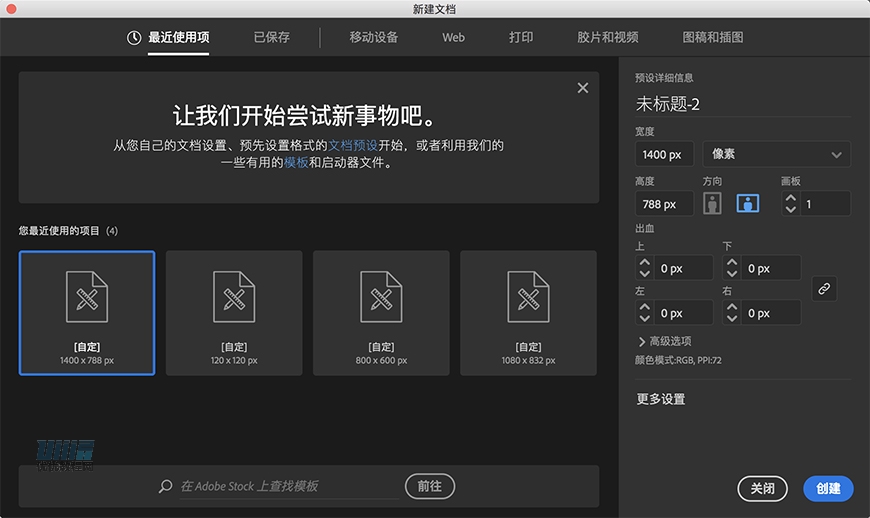
- 步骤 02
配色参考
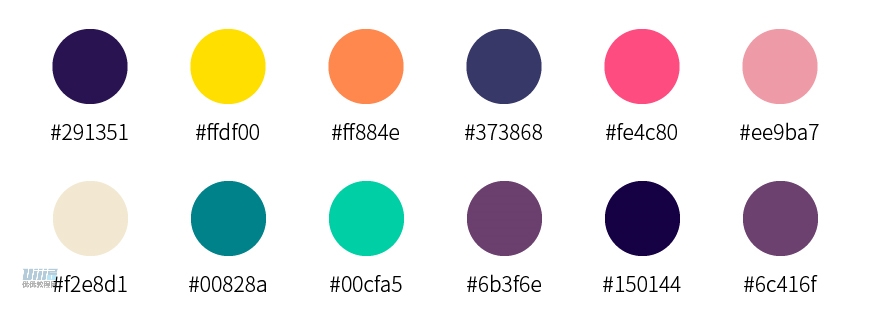
- 步骤 03
由于背景的结构较复杂,先分开几个元素来画,最后在集合起来图层「背景」并上锁
用到的工具:矩形,椭圆,钢笔
画一个1400*174px的矩形,用圆形工具绘制大小不同的圆
Google的logo是在网上搜的,下载之后在PS抠出来,同样其他的logo也可以在网上搜出来
接下来的按照类似的方法就不写这过程了。最终背景

- 步骤 04
在临摹之前,绘制一个人物,可把人物部位分解,然后对每个部位进行绘制简单许多,添加颜色,最后拼合在一起。注意分好图层(需要工具:钢笔)
先绘制头,到身体,脚,最后集合起来。接下来四个人物同理这方法(画完之后会发现有一些部分有缝隙,需要放大细化很重要!)
因为方法都是用钢笔勾勒,所以这里只演示了头部的形状,身体的绘制相对比较简单,因而没有演示细节,下同。
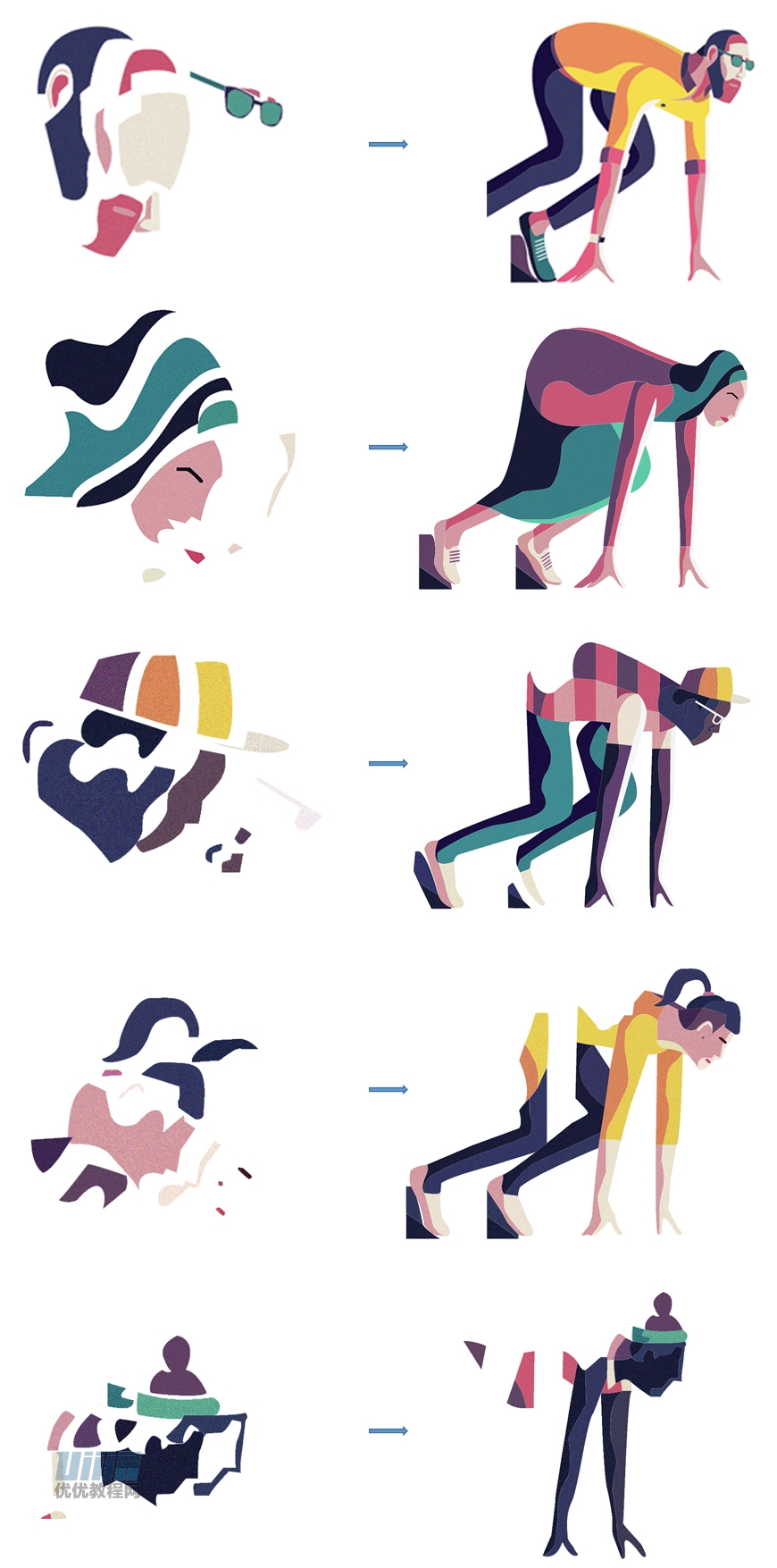
再加上之前绘制好的背景和人物,目前效果如下:
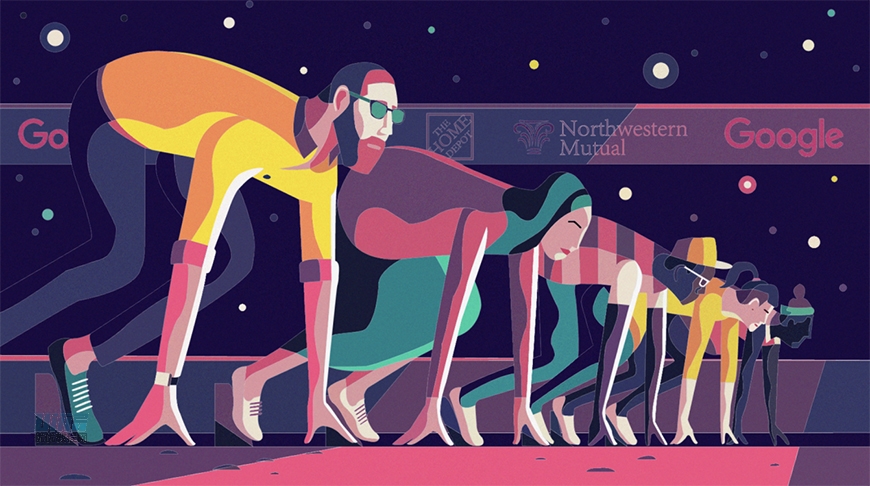
- 步骤 05
接下来到了给插画添加噪点这一步,那么我们先保存AI文件之后,把AI里面全部图层释放一下,保存之后,点开文件-导出格式-psd
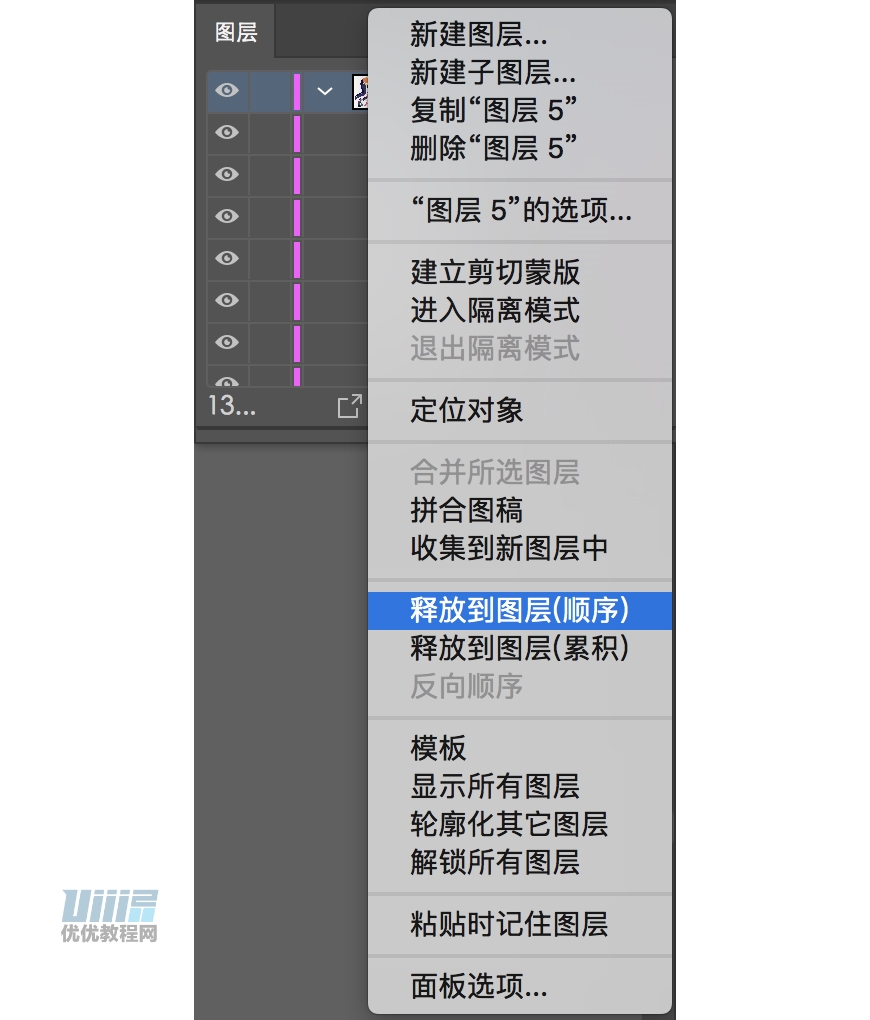
然后画笔运用的是喷枪,模式正常,不透明度100%,流量35%,平滑15%,可以调整画,视情况而定。
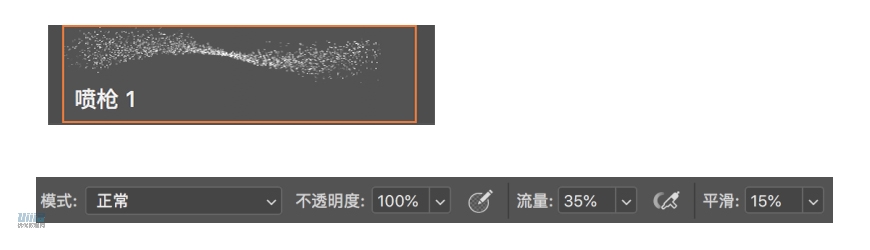
了解画笔之后,那么要给插画添加噪点的画,点击一个图层然后剪切蒙版alt+左键即可,
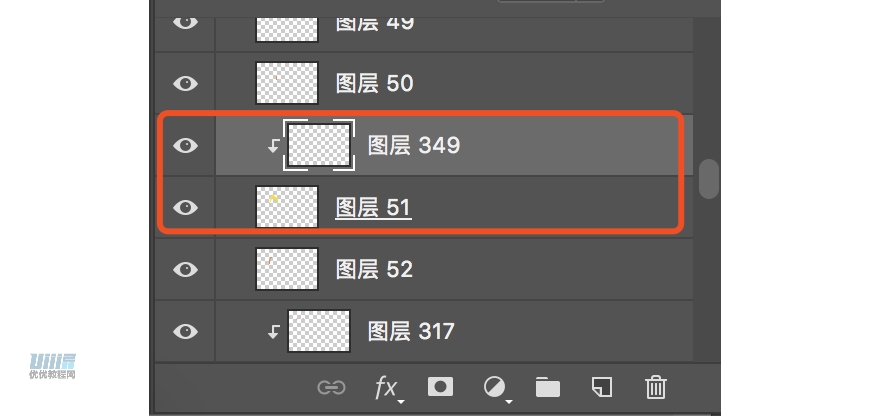
剪切蒙版后可以用画笔在一个图层添加噪点,然后可以用这个方法接下来加噪点。
效果如下:
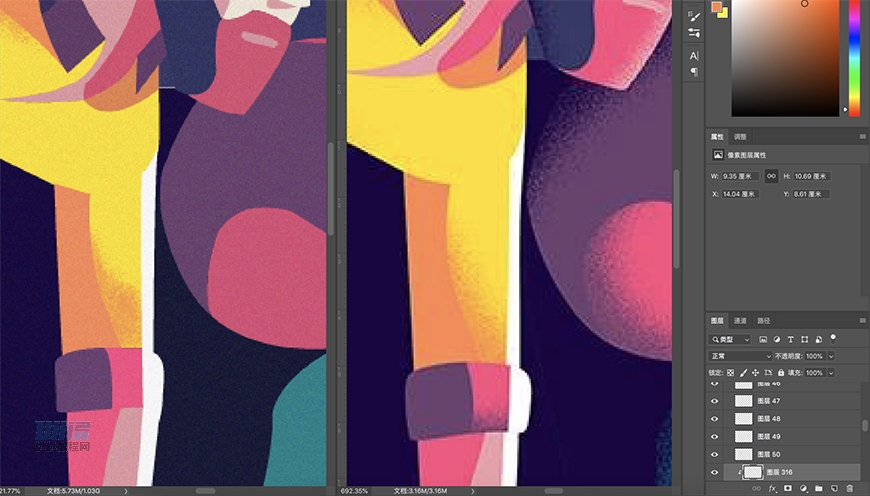
- 步骤 06
那么加完噪点呢,把全部图层盖印一层添加杂色,win版快捷键:ctrl+alt+shift+E.
mac版快捷键:command+option+shift+E
然后点击盖印图层-滤镜-添加杂色
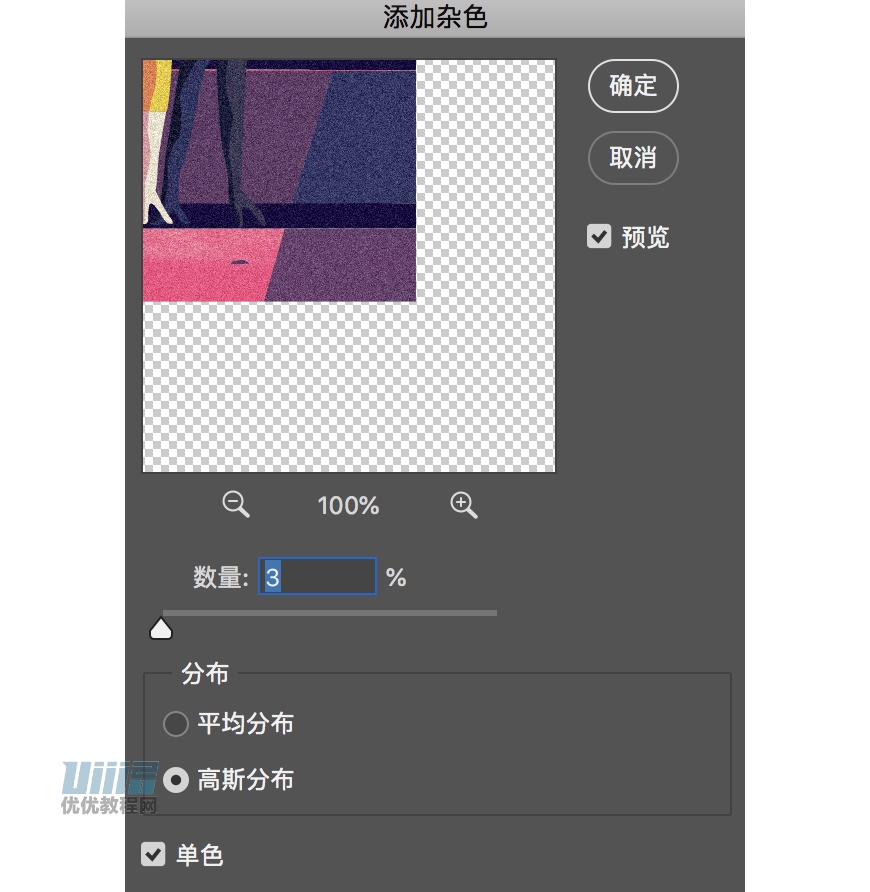
添加杂色完成之后,差不多最后一步了。
- 步骤 07
最后导出jpg或者png图片格式即可
到此全部教程都已经完成啦。
最终效果
—
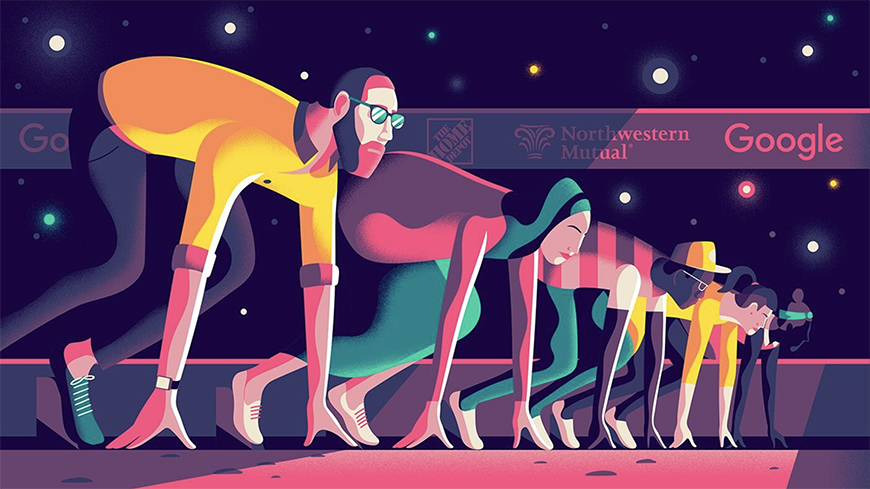
结语
—
本教程到这里就结束了,希望大家在练习过程中多思考、理解制作思路和操作方法,活学活用。
相关推荐
—
→ Ai+Ps教程!教你绘制扁平化山林场景噪点插画

→ AI教程!温暖静谧的猫咪噪点质感插画绘制

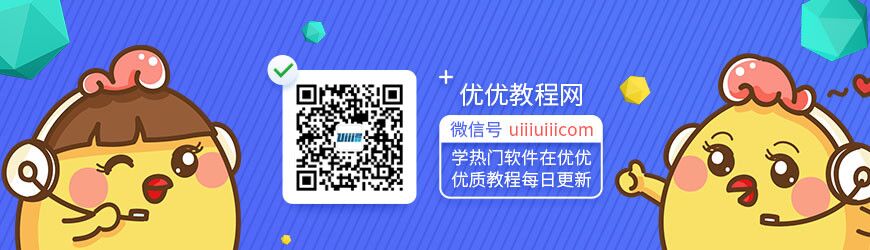
来源:https://uiiiuiii.com/illustrator/1212117899.html
图文来源于网络,如有侵权请联系删除。
 百木园
百木园